有时候,我们在使用电脑进行程序开发时,难免需要使用到端口来操作,这时win电脑与外界通讯交流的出入口,然而却出现了win端口被占用的情况,可是有些用户还不知道被哪个程序占用了,那么如何查看电脑端口占用情况呢?接下来小编就来告诉大家win查看端口被占用操作方法。
具体方法:
1、首先是启动windows的命令窗口,按键盘上的windows+R,然后在输入框中输入cmd,既可以启动命令窗口。
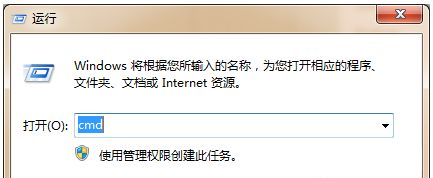
2、进入windows命令窗口之后,输入命令,输入netstat -ano然后回车,就可以看到系统当前所有的端口使用情况。
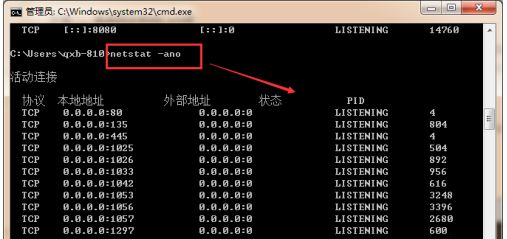
3、通过命令查找某一特定端口,在命令窗口中输入命令中输入netstat -ano |findstr "端口号",然后回车就可以看到这个端口被哪个应用占用。
4、查看到对应的进程id之后,就可以通过id查找对应的进程名称,使用命令tasklist |findstr "进程id号"。
5、通过命令杀掉进程,或者是直接根据进程的名称杀掉所有的进程,在命令框中输入如下命令taskkill /f /t /im "进程id或者进程名称"。
6、杀掉对应的进程id或者是进程名称之后,然后再通过查找命令,查找对应的端口,现在就可以看到这个端口没有被其他应用所占用。
上一篇:cmd查看ip本地地址如何操作?
下一篇:台式电脑ip地址怎么修改?

OPPO 一加Ace3 5G游戏电竞手机 骁龙8GEN2/1...

红米k50 12GB+256GB 幻境 成色完美大全套

Apple iPhone 15 Pro Max (A3108...

vivo iQOO 7 12GB+256GB 黑境 骁龙88...

得力(deli)珊瑚海 70g A4 复印纸 500张/包 ...

小米电视6 至尊版 4K QLED 百级分区背光 4.5+6...

荣耀50 1亿像素超清影像 5G手机 6.57英寸超曲屏 6...

惠普(HP)Colour LaserJet Pro M154...
